המשימה לצמצם את גודל קבצי Microsoft Excel היא מהנדונות בתדירות הגבוהה ביותר בפורומים שונים. ישנם מספר פתרונות מעשיים שאינם דורשים הכשרה מיוחדת ומעורבות תוכנות נוספות.
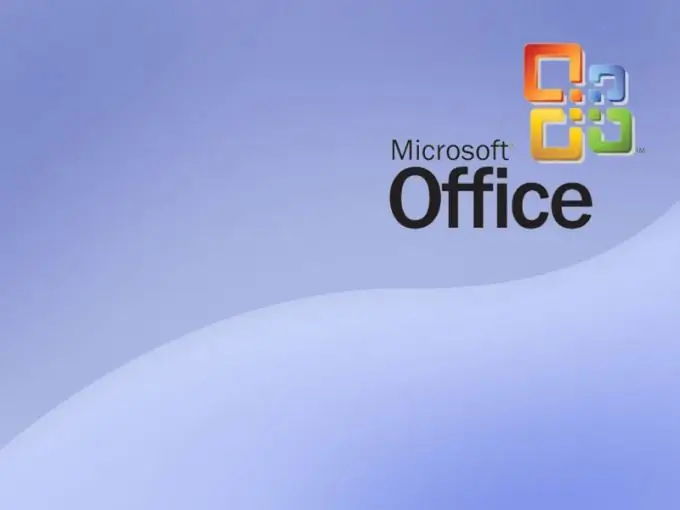
הוראות
שלב 1
התקשר לתפריט הראשי של מערכת ההפעלה Microsoft Windows על ידי לחיצה על כפתור "התחל" ועבור לפריט "כל התוכניות" כדי לבצע את ההליכים הדרושים להפחתת גודל קבצי Excel.
שלב 2
הצבע על Microsoft Office והפעל את Excel.
שלב 3
פתח את חוברת העבודה לעריכה ולחץ על תפריט כלים בסרגל הכלים העליון של חלון Microsoft Excel 2003, או עבור לכרטיסיה סקירה ב- Microsoft Excel 2007.
שלב 4
בחר בפריט "גישה לספר" והחל את תיבת הסימון בשדה "אל תאחסן את יומן השינויים".
שלב 5
שמור את השינוי שנבחר וציין את זמן השמירה הרצוי (ברירת המחדל היא 30 יום).
שלב 6
ודא שאתה משתמש בגופן סטנדרטי, Arial Cyr for Excel 2003 או Corbel for Excel 2007, והסר עודף עיצוב מותנה. לשם כך, בחר את הטווח הרצוי ופתח את תפריט העריכה בסרגל הכלים העליון של Excel 2003, או עבור לכרטיסיה הבית של Excel 2007.
שלב 7
בחר את הפקודה נקה ובחר עיצוב עבור Excel 2003 או נקה פורמטים עבור Excel 2007.
שלב 8
בצע אופטימיזציה של הנוסחאות המשמשות והקטנת אותן ככל האפשר - השתמש בערך "או" במקום "IF ו-" ו- "EOSH" במקום "IFERROR".
שלב 9
השתמש במקרו כדי להמיר נוסחאות לערכים לאחר הפקודה חישוב מחדש כדי לצמצם את מספר הנוסחאות, העמודות והשורות, והימנע מהפעלת עיצוב על כל גיליון המסמך שלך.
שלב 10
נסו לא להשתמש בגרפים ובתרשימים, והחליפו אותם בתמונות ובחרו באפשרות "ללא מילוי" במקום "מלא עם לבן".
שלב 11
נסו לא להשתמש בשמות בטבלאות (כדי להציג שמות בחוברת עבודה, לחצו Ctrl + F3 בו זמנית) ובחרו ב- Microsoft Excel 2007. גדלי הקבצים מצטמצמים פי שניים וחצי בממוצע.






